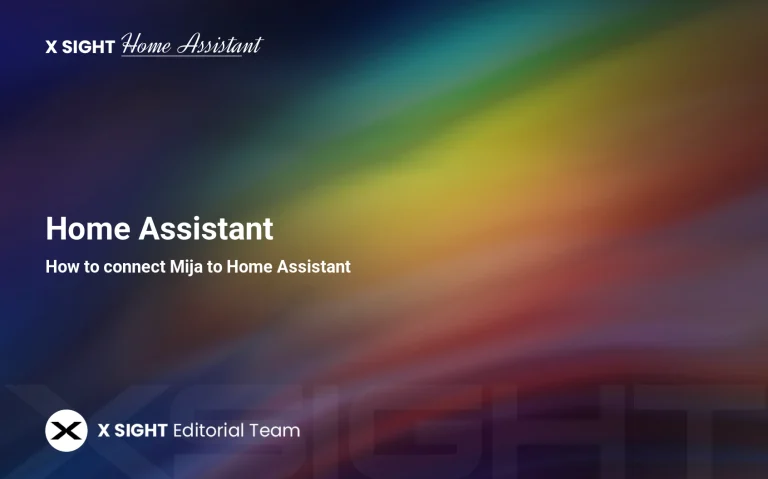Home Assistant に拡張機能ストア「HACS」を導入する方法

はじめに
Home Assistantをもっと便利に使いたい方におすすめなのが、コミュニティが開発したさまざまな拡張機能を手軽に追加できる「HACS(Home Assistant Community Store)」です。本記事では、初心者でもわかりやすいように、HACSの導入手順を丁寧に解説します。HACSを活用すれば、インターフェースのカスタマイズや自動化の幅がぐんと広がります。
HACSとは
HACS(Home Assistant Community Store) は、Home Assistant のサードパーティ製コミュニティストアで、
ユーザーがコミュニティによって開発された統合、フロントエンドカード、テーマなどをGUIで簡単にインストール・管理できる仕組みです。
HACS を導入することで、より多くのデバイスとの接続や、インターフェースのカスタマイズ、高度な自動化機能の追加が可能になります。
利用には GitHub アカウントが必要で、Home Assistant に統合後、サイドメニューからアクセスできます。
HACS はプラグインの自動更新、カテゴリ別閲覧、簡単な設定に対応しており、Home Assistant の使い勝手を大きく向上させる重要なツールです。
代表的なプラグインには、Mini Graph Card や Button Card などがあり、視覚的なインターフェースや操作性の強化に役立ちます。
HACSのインストール手順
それでは、HACSのインストールを始めましょう。
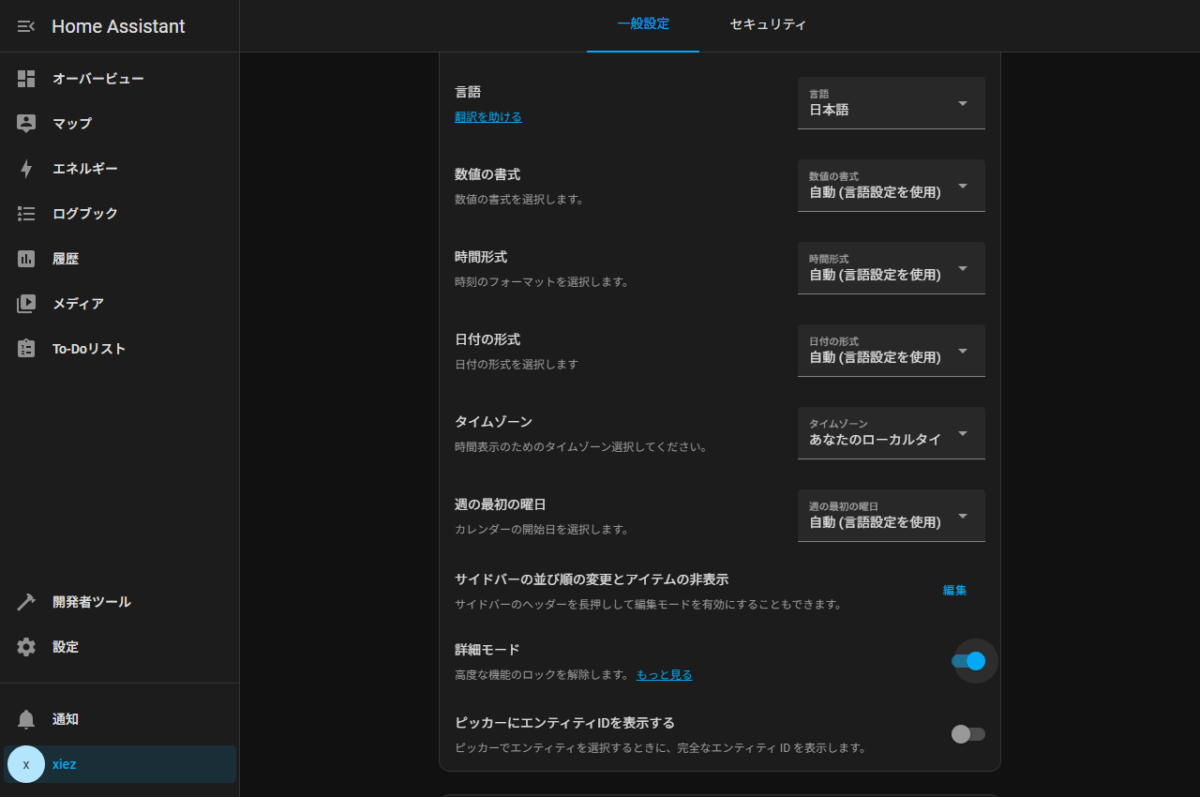
まずは、左下のユーザー名をクリックして「一般設定」画面に移動し、「詳細モード」オプションを有効にします。
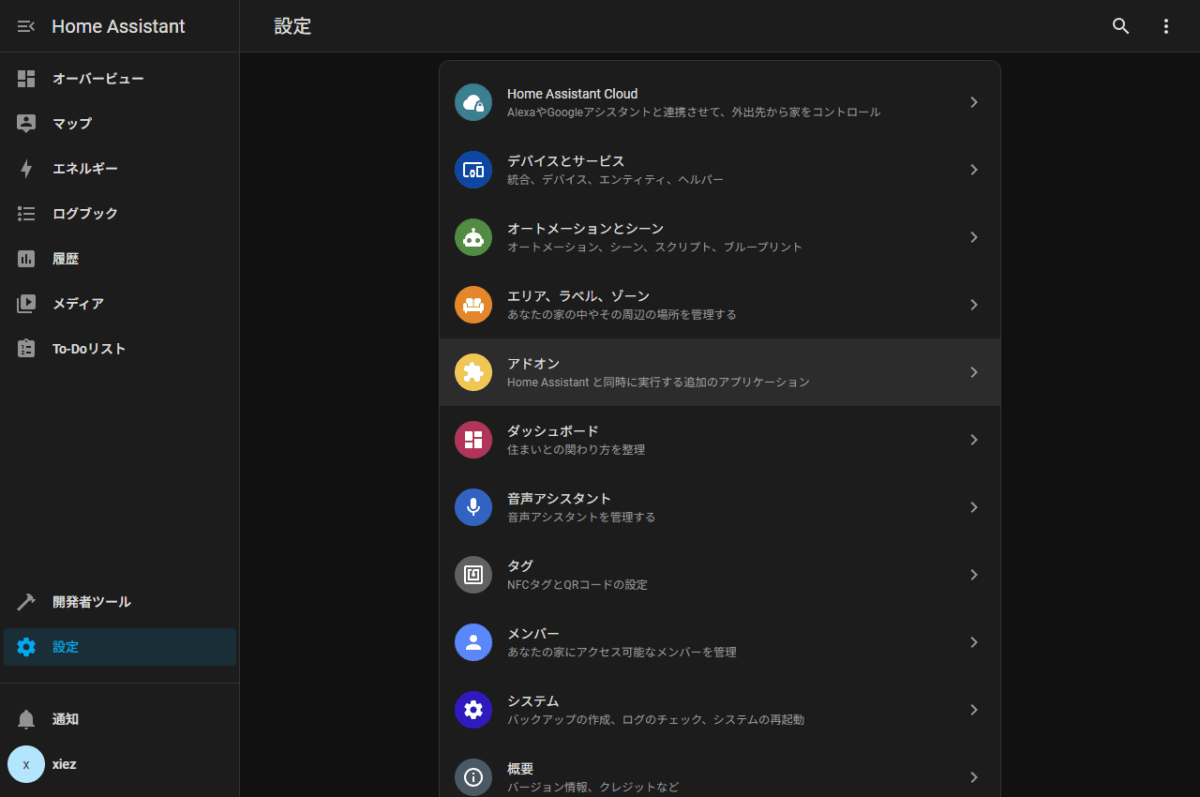
次に、「設定」>「アドオン」に移動します。
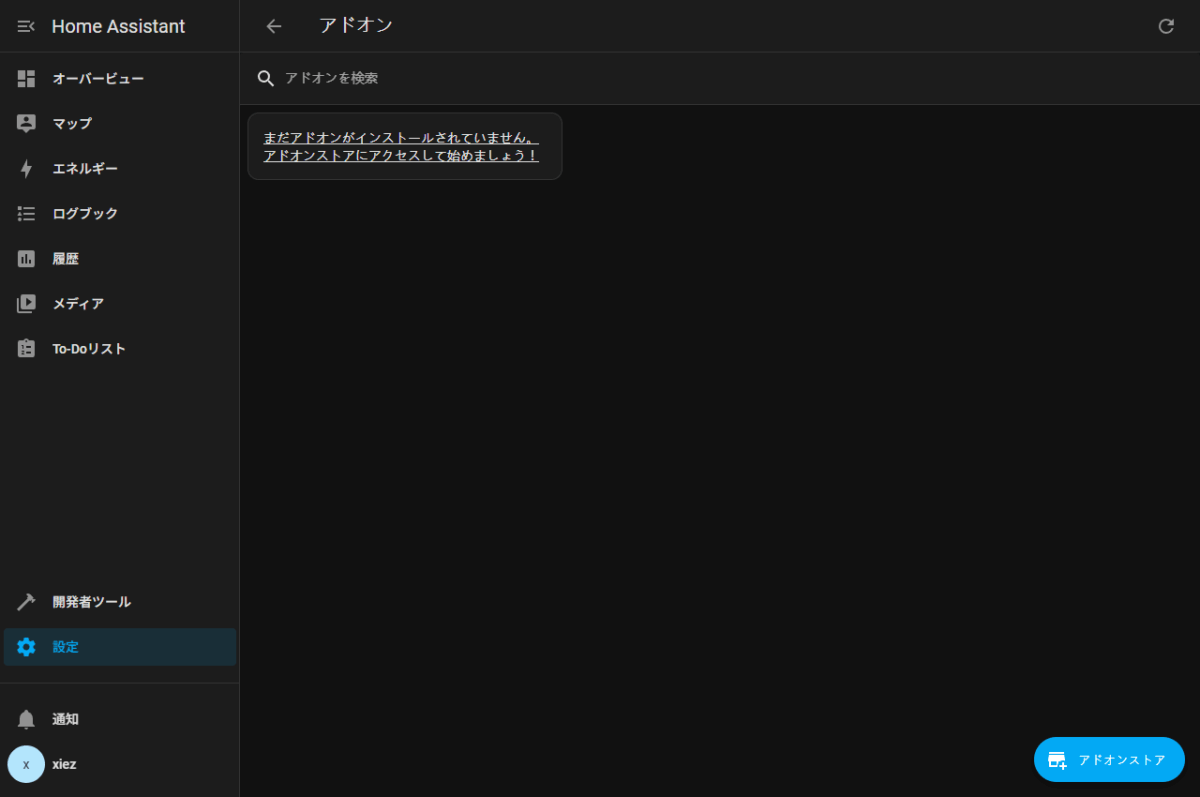
「アドオン」内で右下の「アドオンストア」をクリックします。
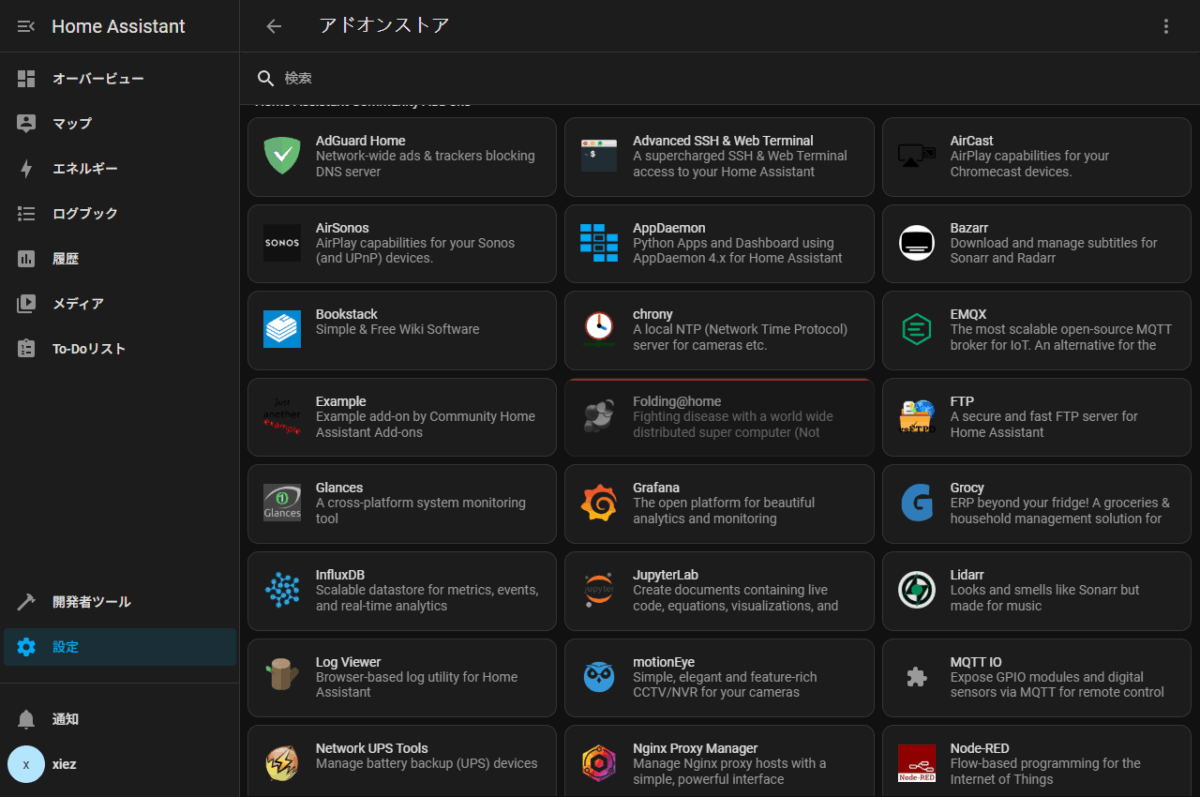
「アドオンストア」内で「Advanced SSH & Web Terminal」を見つけてクリックします。
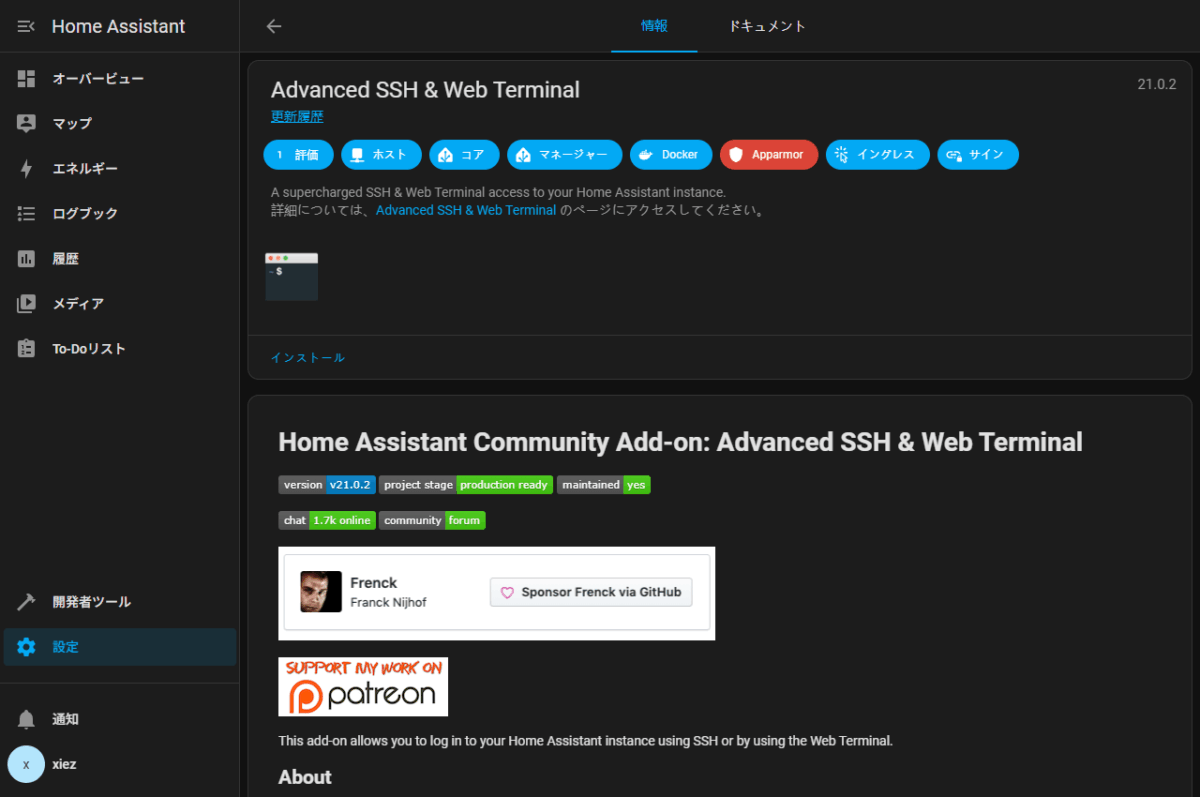
「インストール」をクリックしてインストールを開始します。
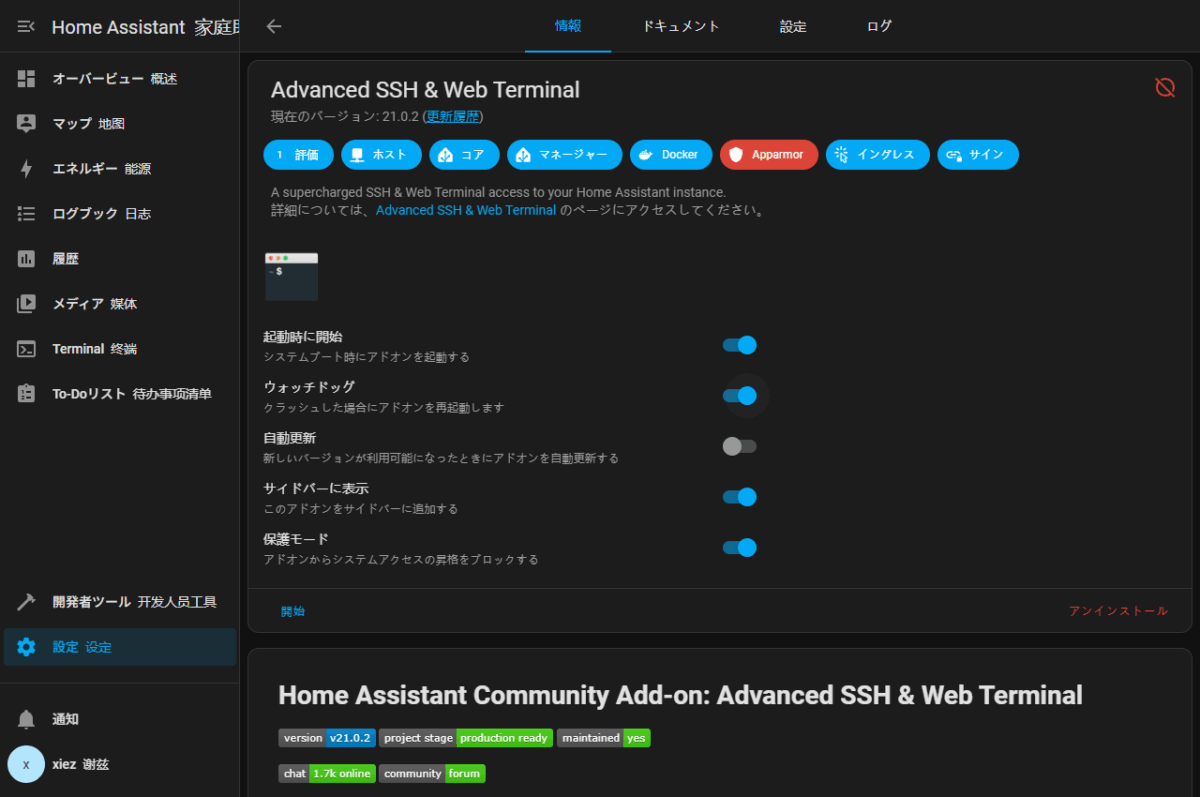
インストールが完了したら、「サイドバーに表示」と「ウォッチドッグ」のオプションにチェックを入れます。すると、左側のナビゲーションバーに「Terminal」メニューが表示されることを確認できます。
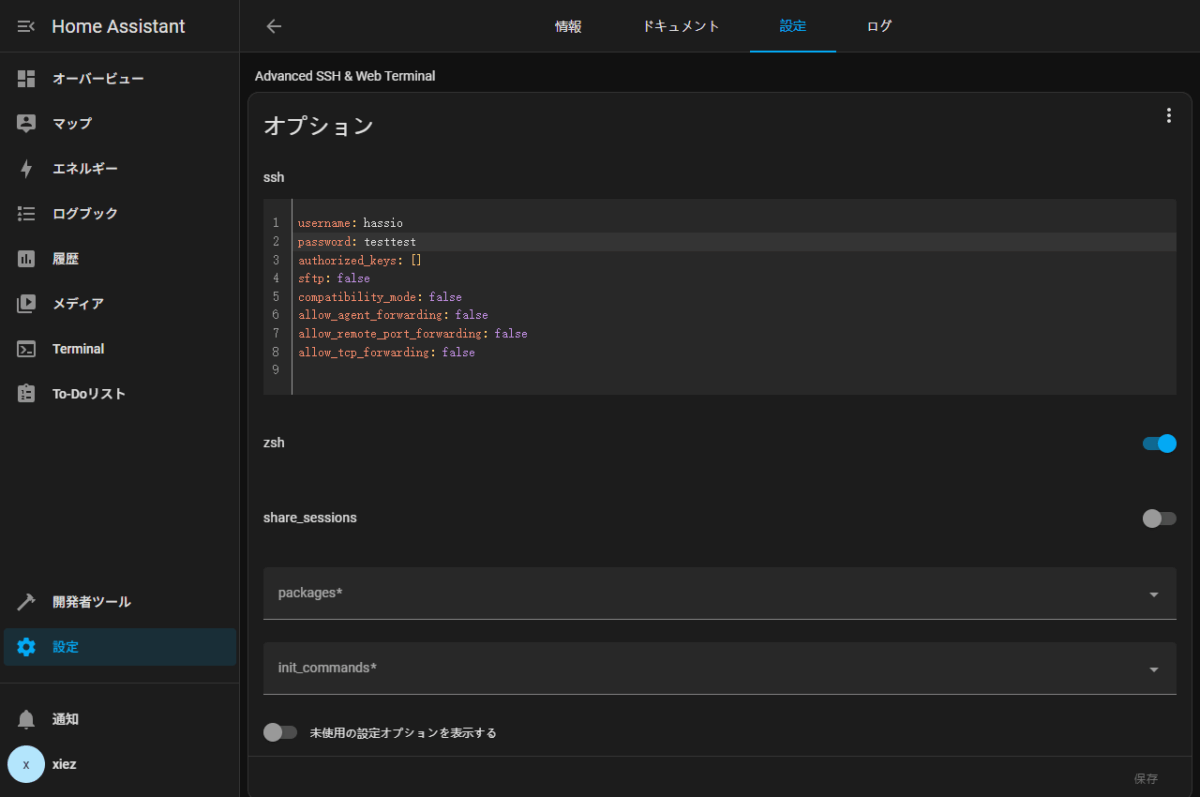
その後、「設定」からSSHのパスワードを設定し、「情報」タブに戻って「開始」をクリックします。

これで「Advanced SSH & Web Terminal」が正常に起動しました。
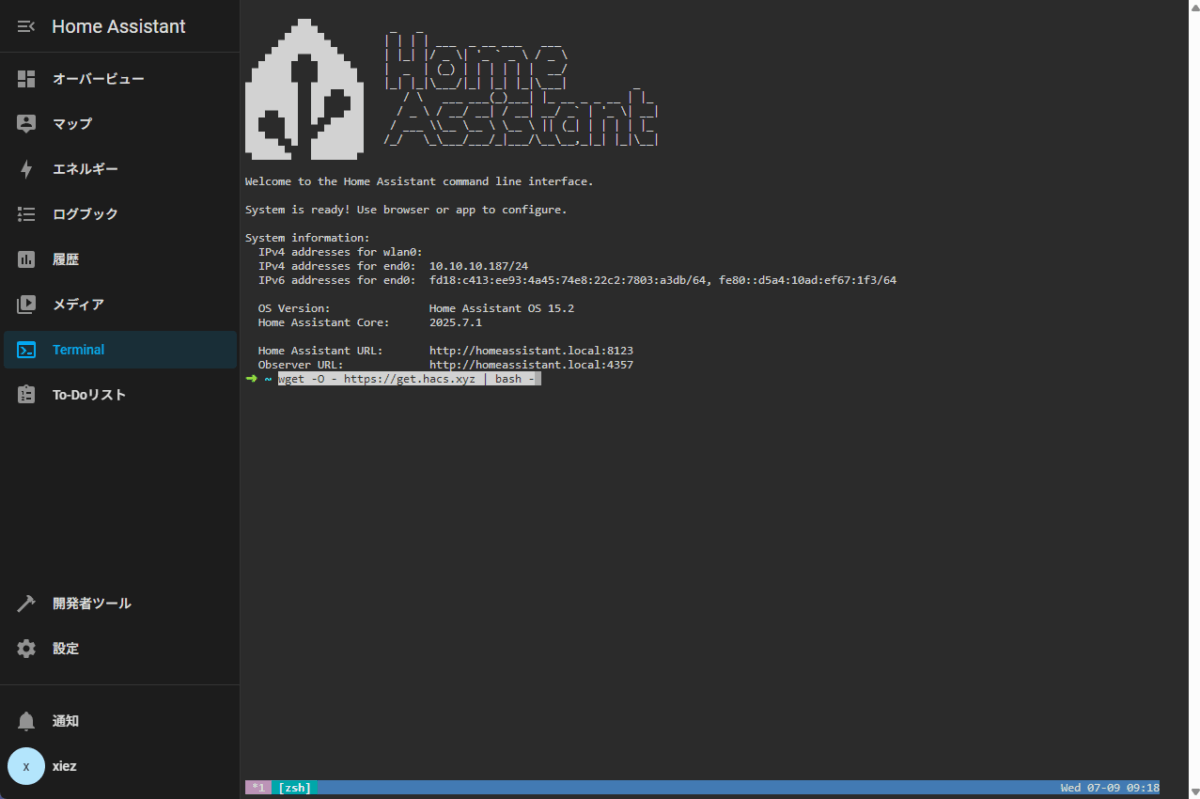
次に、左側のナビゲーションバーの「Terminal」をクリックし、コマンドラインに以下のコードを入力して、インストールが完了するまで待ちます。
wget -O - https://get.hacs.xyz | bash -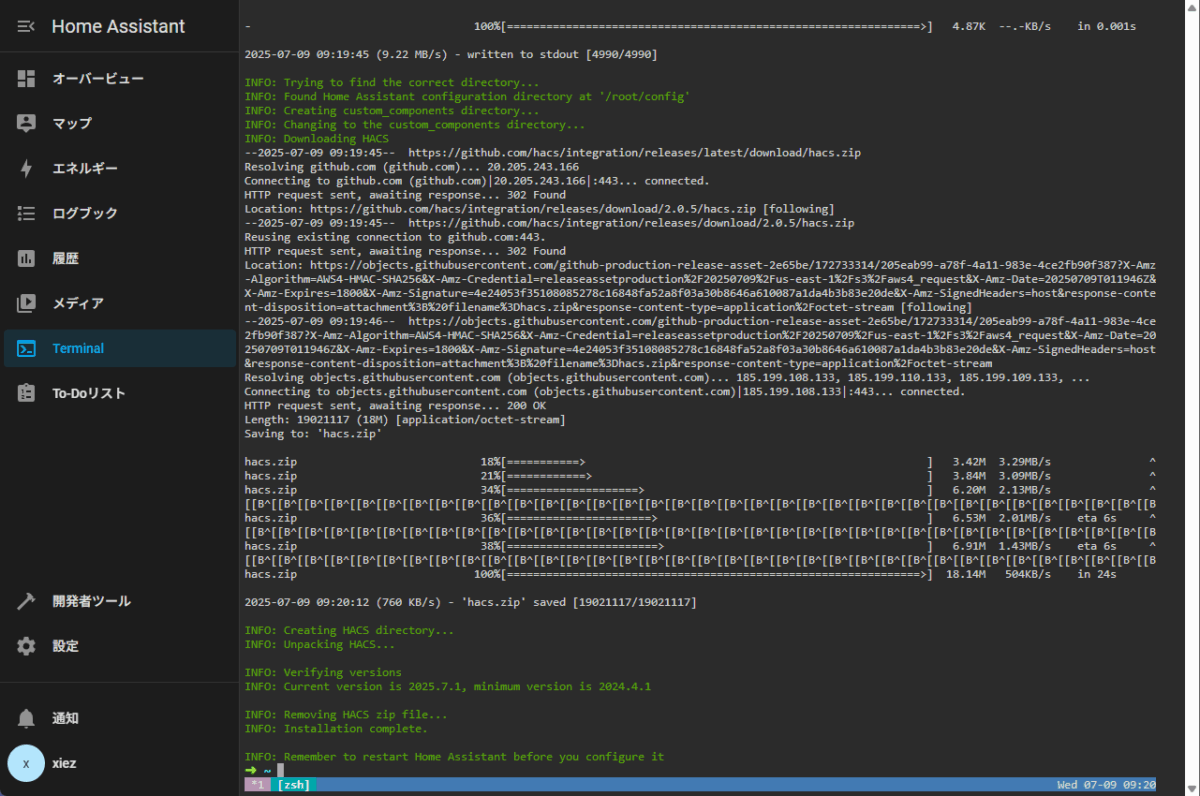
上記のような表示が出たらインストール完了です。続いて、Home Assistantを再起動します。
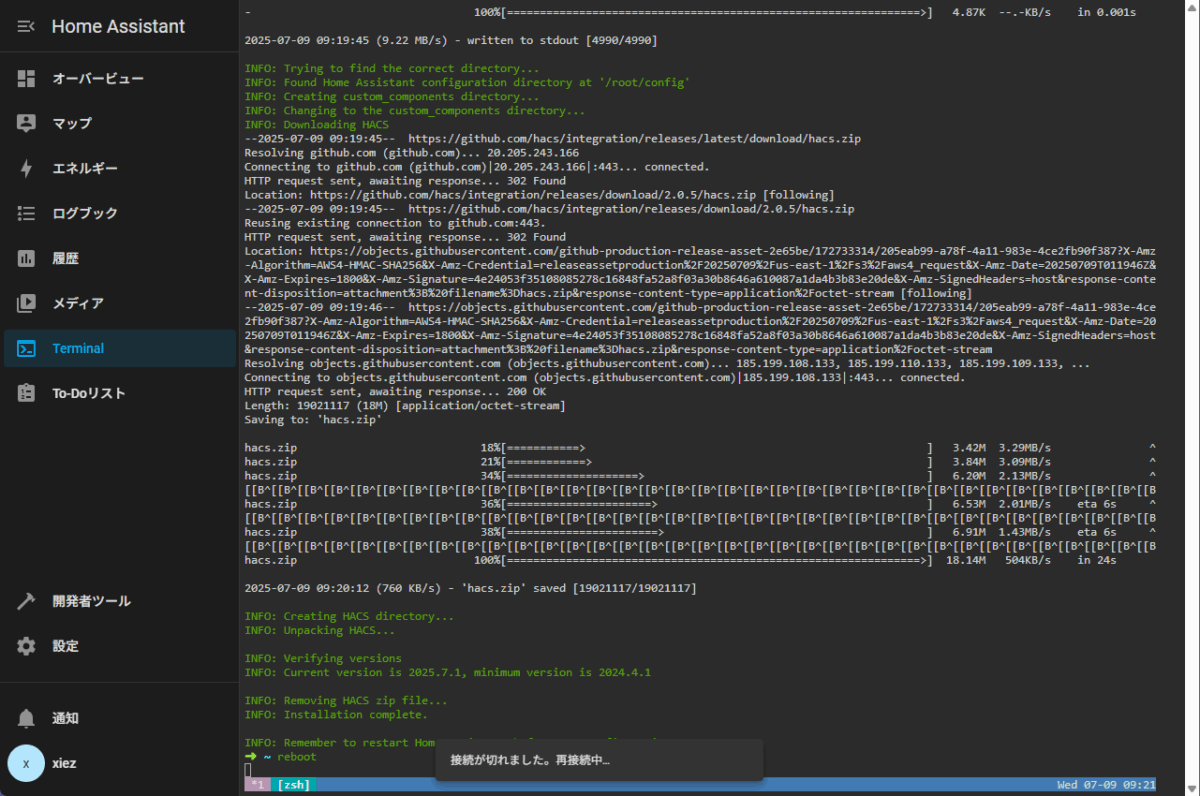
コマンドラインに以下のコードを入力し、再起動が完了するのを待てば、HACSストアを有効化できます。
reboot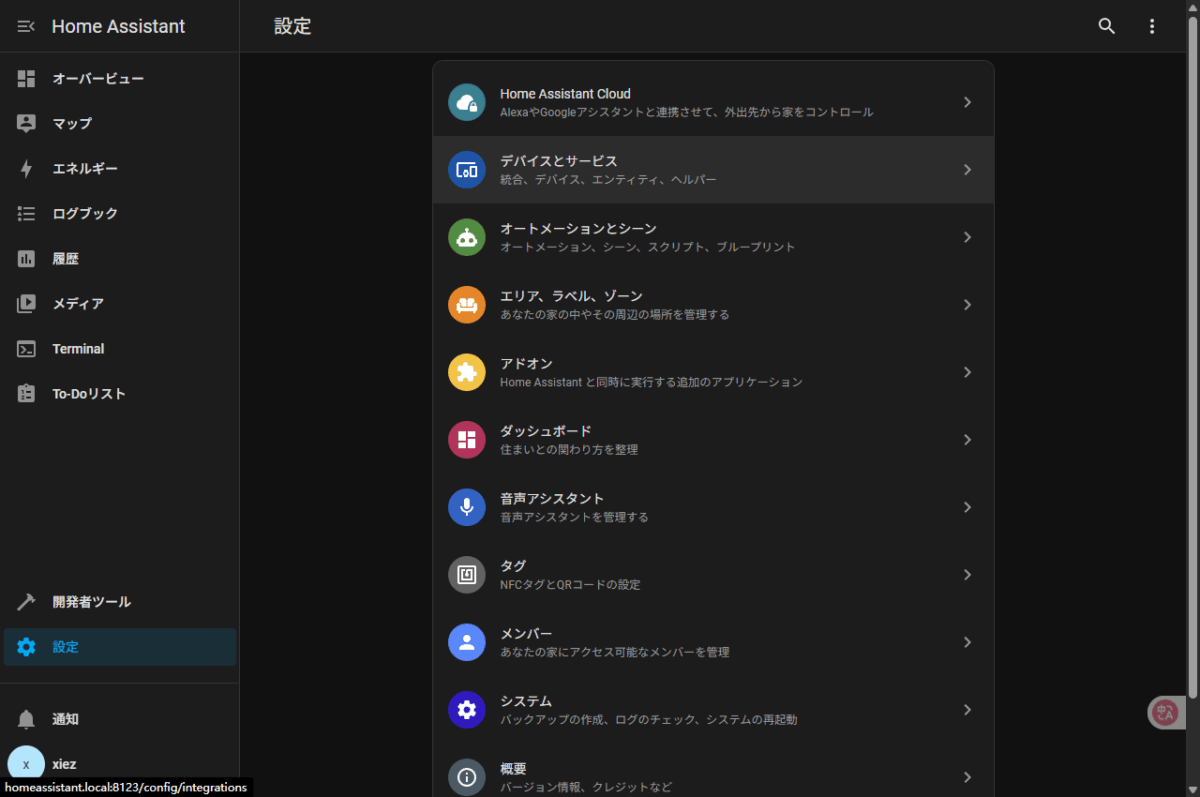
再起動が完了したら、「設定」>「デバイスとサービス」をクリックします。
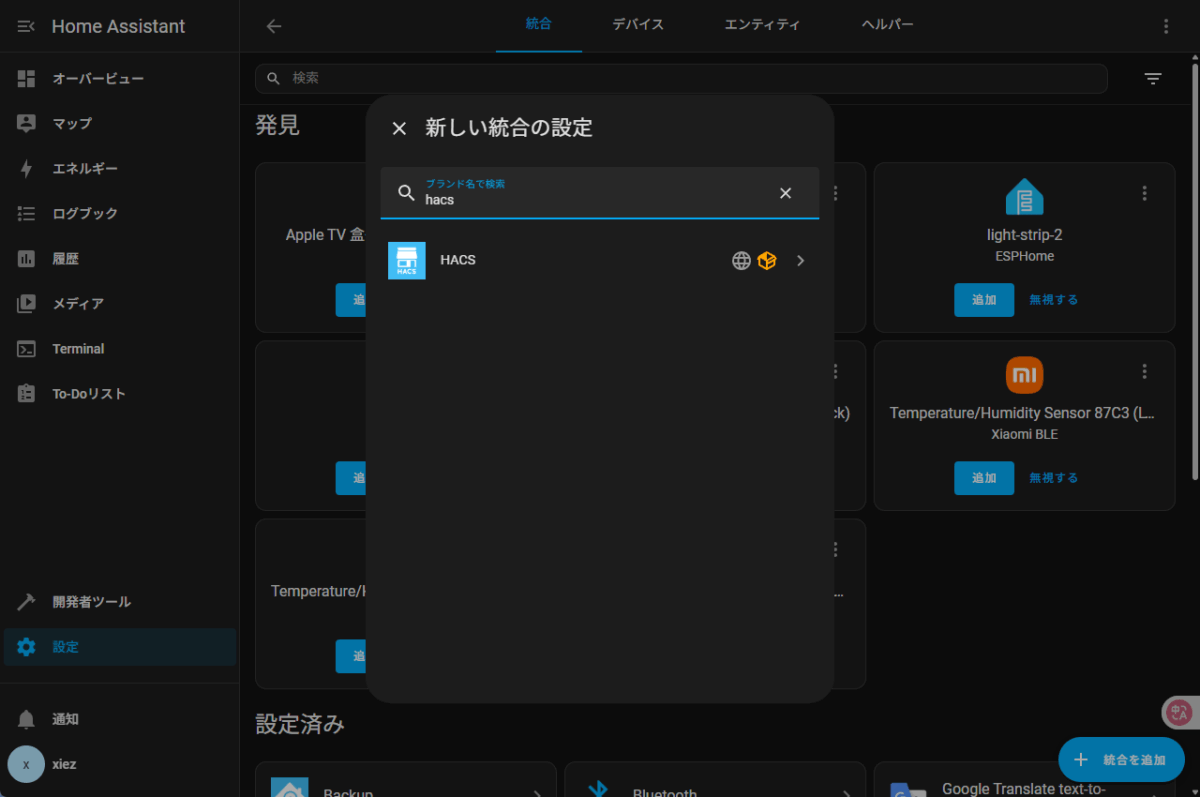
「デバイスとサービス」内で右下の「統合を追加」をクリックし、検索欄に「HACS」と入力すると、HACSストアが表示されます。
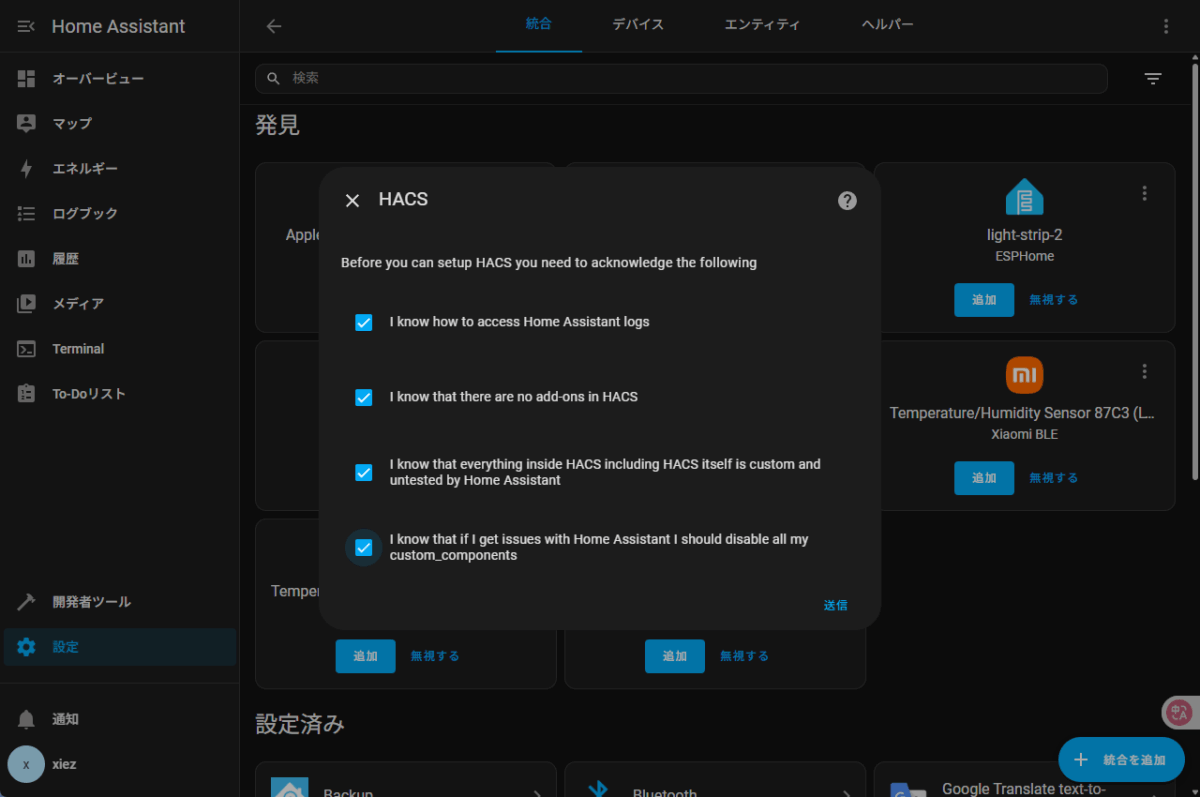
必要なサービスにチェックを入れ、「送信」をクリックします。
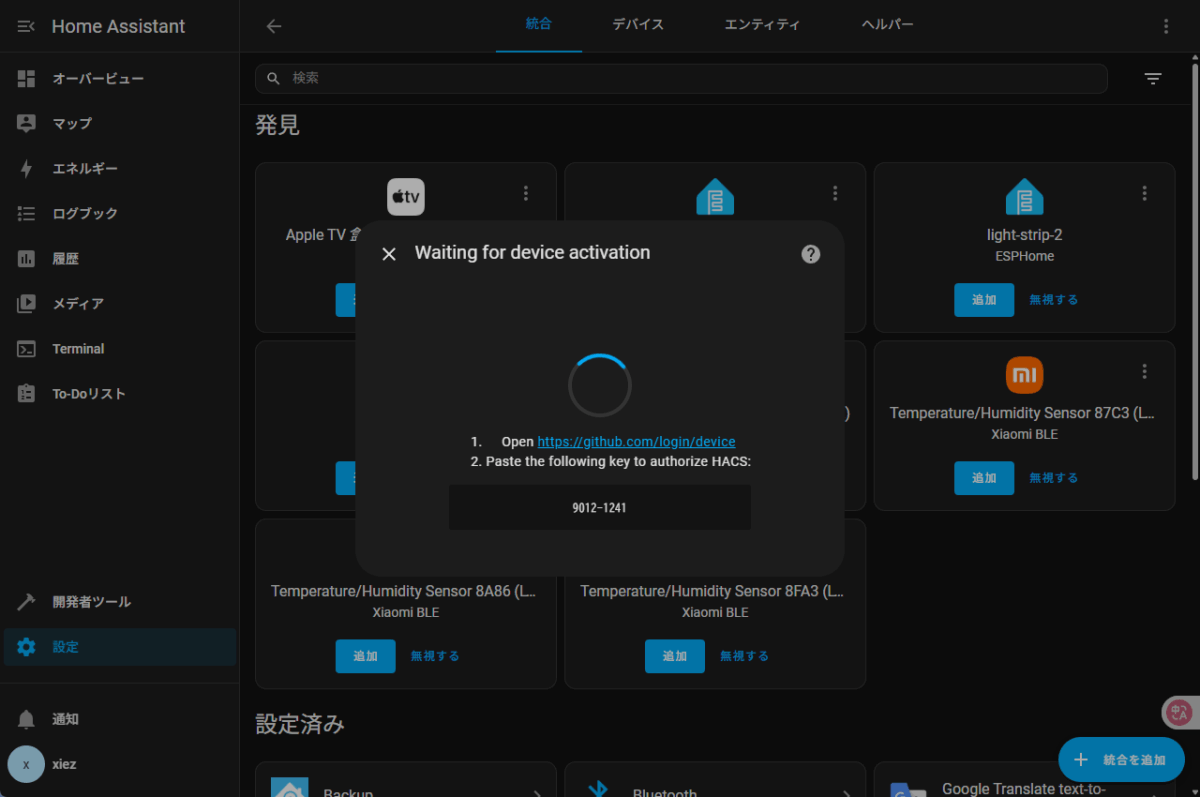
ここでGitHubアカウントと連携する必要がありますが、今回はその操作は割愛します。
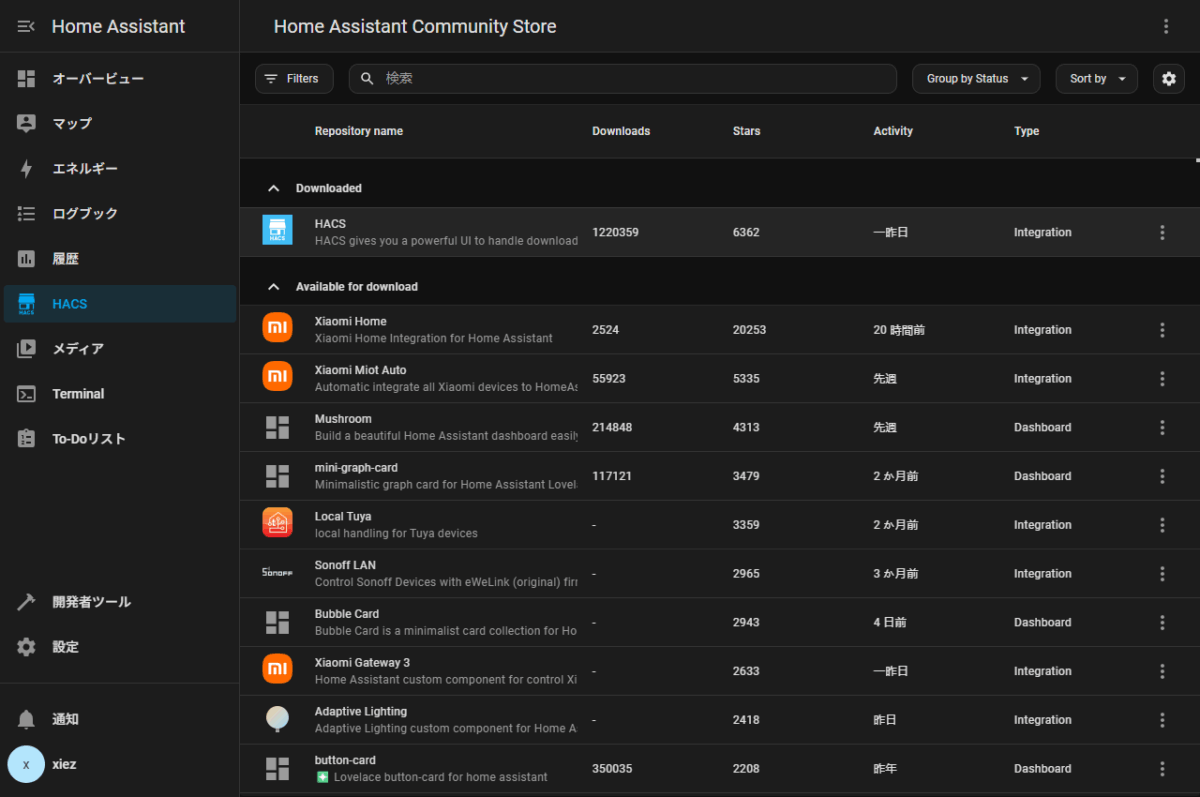
GitHubアカウントの連携が成功すると、HACSストアが表示されます。

HACSストアのインストール手順がやや複雑なため、理解を深めるために、次回はXiaomiやその他のスマートデバイスの接続について一緒に学びましょう。